Содержание
Быстрый старт МГТС — Телефонистка
- Руководства
- Быстрый старт: Защита от пропущенных для МГТС
Ниже рассказывается, как подключить Телефонистку к вашей АТС. Через 15 минут вы настроите свою АТС и личный кабинет Телефонистки так, что звонки, на которые вы не смогли ответить, будут переадресованы в колл-центр Телефонистки, где профессиональные операторы обработают звонок. Описанный сценарий подключения Телефонистки называется «Защита от пропущенных». По этому сценарию наши операторы записывают контактные данные и вопрос недозвонившегося до вас клиента, и пересылают их нужному сотруднику или в нужный отдел. «Защита от пропущенных» — не единственный сценраций Телефонистки, информацию по другим сценариям можно найти в разделе Поддержка на нашем сайте.
В двух словах настройка сценария «Защита от пропущенных» заключается в следующем:
- в личном кабинете Телефонистки вы указывается информацию, необходимую операторам для обработки ваших пропущенных звонков
- в своей АТС вы настраиваете для Телефонистки отдельный внутренний номер (точно такой же, как у любого вашего сотрудника)
- в своей АТС вы задаете правило, по которому пропущенный звонок будет переадресован на внутренний номер, который заведен для Телефонистки
Общая информация
1. Зайдите в личный кабинет; логин, пароль и адрес личного кабинета вы должны были получить по Email
Зайдите в личный кабинет; логин, пароль и адрес личного кабинета вы должны были получить по Email
2. Перейдите в раздел Настройки
3. На закладке Компания задайте параметры своей организации. Назначение каждого параметра подробно расписано на странице
4. Нажмите кнопку Сохранить в правом верхнем углу
Рабочее время
1. Перейдите в раздел Рабочее время
2. Выберете часовой пояс и задайте рабочее время для своей компании. Звонки в рабочее и в нерабочее время обрабатываются операторами по-разному
3. Нажмите кнопку Сохранить в правом верхнем углу
Отделы
1. Перейдите в раздел Отделы
2. Нажмите кнопку Добавить
3. В появившейся строке в колонках:
- Отдел — укажите название отдела
- Добавочный — укажите внутренний номер для данного отдела на своей АТС
- Посылать уведомления — выберите, кому будут приходить сообщения от оператора, адресованные данному отделу: или сообщения будут приходить всему отделу (т.
 е. каждый сотрудник отдела увидит сообщение), или сообщения на отдел будут приходить одному выбранному сотруднику
е. каждый сотрудник отдела увидит сообщение), или сообщения на отдел будут приходить одному выбранному сотруднику
4. Нажмите кнопку Сохранить в правом верхнем углу
Сотрудники
1. Перейдите в раздел Сотрудники
2. Нажмите кнопку Добавить
3. В появившейся строке введите:
- Email логин — укажите email адрес сотрудника. Обратите внимание, что:
- Email логин не может быть изменен. Если вы ошиблись с вводом email, удалите сотрудника и создайте заново (для удаления нажмите иконку «корзина» справа в строке сотрудника).
- Email логин будет использован для входа в мобильные приложения
- На указанный email будут приходить уведомления и сообщения от операторов
- ФИО — укажите фамилию и имя или фамилию-имя-отчество в зависимости от того, как принято обращаться в своей компании
- Отдел — укажите отдел, в котором работает сотрудник
- Должность — укажите должность сотрудника
- Добавочный — укажите внутренний номер сотрудника в своей АТС
- Мобильный номер — мобильный сотрудника, на который оператор может переадресовать звонок.
 Номер должен быть задан в формате, который поддерживается вашей АТС (например, с 8 в начале номера)
Номер должен быть задан в формате, который поддерживается вашей АТС (например, с 8 в начале номера)
4. Нажмите кнопку Сохранить в правом верхнем углу
Создание новой линии
1. В личном кабинете перейдите в раздел Линии и сценарии
2. Нажминте кнопку Добавить линию и сценарий
3. В появившемся окне введите название линии и выберите в списке Сценарий линии вариант Защита от пропущенных
4. Нажмите на кнопку Создать
Сценарий обработки звонков
1. Перейдите в раздел Сценарий обработки звонков
2. В пунктах 1 и 2 выберите варианты приветсвия и прощания, которые вам больше нравятся
3. В пункте 3 выберите, на какого сотрудника или отдел будут передаваться сообщения от оператора.
4. В пункте 4 укажите, хотите ли вы обрабатывать звонки в нерабочее время: если выберите вариант Нет, то в нерабочее время позвонивший вам клиент услышит короткие гудки.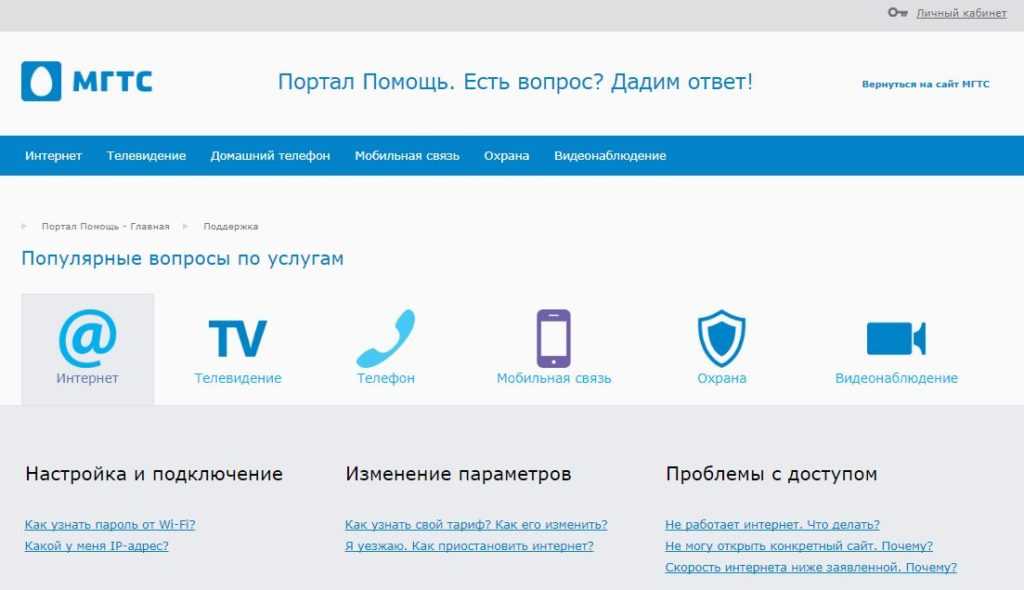 После выбора нужных вариантов не забудьте нажать на кнопку Сохранить в правом верхнем углу.
После выбора нужных вариантов не забудьте нажать на кнопку Сохранить в правом верхнем углу.
Создание пользователя
1. Откройте личный кабинет облачной АТС МГТС. Щелкните по названию раздела Сотрудники, а затем нажмите на кнопку Добавить сотрудника:
2. В открывшейся форме:
- Заполните Имя
- Нажмите на ссылку Создать новый пароль
Остальные поля оставьте без изменений. Значение Пароля запомните, он вскоре пригодится. Нажмите кнопку Сохранить:
3. Перейдите в личный кабинет Телефонистки в раздел Линии и сценарии и в настройках нужной вам линии скопируйте из только что созданного Сотрудника в поля формы Подключения АТС (SIP) такие значения:
- Все, что написано до @ в поле Логин скопировать в поле Пользователь
- Все, что написано после @ в поле Логин скопировать в поле SIP сервер (должно скопироваться что-то вроде 12345.
 vats.mgts.ru)
vats.mgts.ru) - Пароль в поле Пароль
- Поле SIP proxy заполнять не надо
Нажмите на кнопку Сохранить и проверить (эта кнопка появится, как только вы заполните все обязательные поля)
Если соединение проверено успешно, то появится сообщение Соединение установлено
Если параметры заданы неправильно или нет возможности подключиться к АТС, то внизу появится сообщение о том, что соединение не установлено. Необходимо перепроверить введенные настройки на форме и перепроверить настройки вашей АТС
Подключение линии «Защита от пропущенных»
Внимание! Перед подключением линии создайте нового пользователя. Вы не можете использовать одного и того же пользователя для подключения разных линий Телефонистки.
Линия «Защита от пропущенных» нужна, чтобы определенная группа сотрудников (например, отдел продаж) не пропускали ни одного входящего звонка. В вашей АТС группы сотрудников (отделы) включаются в одну очередь. Основной сценарий использования линии «Защита от пропущенных» такой:
В вашей АТС группы сотрудников (отделы) включаются в одну очередь. Основной сценарий использования линии «Защита от пропущенных» такой:
- входящий звонок приходит в очередь
- никто из сотрудников не может ответить на звонок
- звонок из очереди через определенный тайм-аут переводится на внутренний номер, к которому подключена Телефонистка
Ниже описана настройка этого сценария:
1. В меню выберите пункт Отделы и выберите отдел, который хотите защитить от пропущенных звонков:
2. В открывшихся настройках отдела в пункте Если никто из сотрудников не отвечает в течение выберите 15 секунд, ниже пункт Перевести звонок на запасного Сотрудника или Отдел и в пункте указать созданного ранее пользователя Телефонистки
3. В меню выберите пункт Номера, щелкните по номеру, для которого подключаете Телефонистку, и в вариантах маршрута входящих звонков выберите первый пункт Клиент->Отдел, а в нем нужный отдел.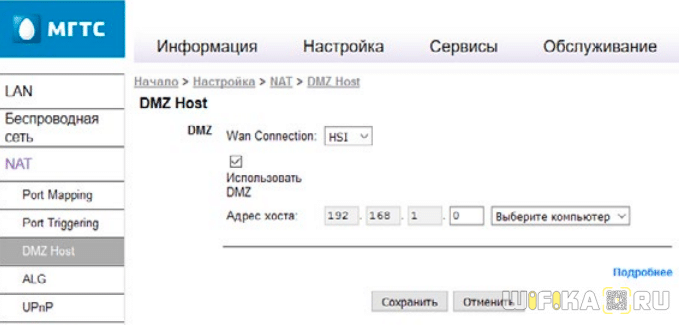
Проверка звука
1. В разделе Линии и сценарии на панели Линии и сценарии обработки звонков найдите недавно созданную линию. Убедитесь, что слева от названия линии нет красного восклицательного знака. Если знак есть, значит есть проблемы с настройками линии, и необходимо перепроверить все ранее выполненные настройки линии
2. На своей АТС позвоните на внутренний номер, который был задан в разделе Подключение к АТС
3. Вы должны услышать голосовое сообщение, в котором вас попросят что-нибудь сказать для проверки звука
4. После звонка в личном кабинете перейдите в раздел Главная
5. На панели звонки найдите совершенный звонок; звонок может появиться с задержкой до 1 минуты
6. Щелкните по строке звонка, появится плеер для прослушивания записи
7. Прослушайте запись и убедитесь, что слышен и голос оператора, и ваш голос
Подключение к колл-центру
1. В разделе Линии и сценарии на панели Линии и сценарии обработки звонков найдите недавно созданную линию
2. Наведите мышкой на область левее названия линии и нажмите на появившуюся кнопку, откроется меню
Наведите мышкой на область левее названия линии и нажмите на появившуюся кнопку, откроется меню
3. В открывшемся меню выберите пункт Подключить к колл-центру
4. Поздравляем! Вы настроили линию секретаря. С этого момента звонки будут обрабатываться колл-центром
5. Для отключение колл-центра от обработки звонков в этом же меню нужно выбрать Отключить от колл-центра (пункт появляется только на включенных линиях)
Горячая линия МГТС: номер телефона, служба поддержки
В статье узнаем как работает горячая линия МГТС, какие телефоны, в каком случае поддержка сможет проконсультировать? Можно ли обращаться иным способом, как оставить жалобу или написать обращение онлайн?
Содержание
- О компании
- Как написать в службу поддержки МГТС?
- Какой телефон горячей линии МГТС?
- Телефон для подключений
- Адреса на карте
- Для каких случаев предназначена горячая линия?
- По каким вопросам поддержка помочь не сможет?
- Связь с техподдержкой через приложение
- Связь со службой поддержки через личный кабинет
- Как написать жалобу?
- Другие способы связи
- Режим работы
О компании
МГТС — компания, предоставляющая услуги телефонной и Интернет связи в Московском регионе. Компания достаточно известная на рынке, работает уже около 15 лет, общее количество подключенных абонентов увеличивается с каждым годом, поэтому в компании было решено наладить удобную обратную связь с клиентами.
Компания достаточно известная на рынке, работает уже около 15 лет, общее количество подключенных абонентов увеличивается с каждым годом, поэтому в компании было решено наладить удобную обратную связь с клиентами.
Как написать в службу поддержки МГТС?
Обратиться к сотрудникам компании можно несколькими способами, в том числе практикуется новый метод общения, посредством электронных систем. Первый в списке официальный сайт организации, с помощью которого можно просмотреть последнюю информацию, акции, новости, тарифы и предложения, отправить запрос в техподдержку.
Понадобиться нажать по клавише «Чат» внизу страницы или перейти в раздел «Поддержка» — https://help.mgts.ru/ (обе формы работают при авторизации).
Сообщите сотруднику о своей проблеме онлайн, уже в течение 5-10 минут с вами свяжутся специалисты по телефону для разъяснения и уточнения деталей. По необходимости будет направлена техпомощь для устранения неполадок.
Официальный сайт: https://mgts. ru.
ru.
Связаться с оператором технической поддержки можно и через электронную почту, отправив письмо по адресу — [email protected].
Какой телефон горячей линии МГТС?
При общении с представителями техподдержки, клиентам предлагают воспользоваться более оперативными средствами, к ним относится телефон горячей линии.
Дозвониться можно с мобильного и стационарного аппарата бесплатно по единому справочному номеру — 8 800 250 00 50.
У клиентов по Московской области и города Москва телефон для обращений единый, но для разгрузки контактного телефона с кодом 8800, для москвичей была выделена доп. линия — +7 (495) 636 0 636.
Позвонить на этот номер можно аналогично бесплатно. Стоит уточнить, что приведенные выше телефоны предназначены для звонков со стороны физических лиц.
Если вы партнер, то для юридических лиц обращаться нужно по отдельному телефону — +7 (495) 700 70 70. Звонки тарифицируются согласно условий вашего оператора.
Телефон для подключений
Номер телефона для подключения — 8 800 250 4 250. В пределах Московской области, позвонить можно бесплатно.
В пределах Московской области, позвонить можно бесплатно.
Адреса на карте
Адреса, телефоны и режим работы филиалов компании можно посмотреть на Яндекс Картах.
Для каких случаев предназначена горячая линия?
Горячая линия является основным средством для связи с абонентами, поэтому обрабатывает массу запросов. Обращаться могут по разным темам:
- Как подключить ТВ, Интернет, домашний телефон, цифровое телевидение?
- Проблемы с передачей сигнала.
- Не работает оборудование.
- Сбились настройки.
- Интересуют новые тарифы, особенности перехода.
- Сложности с оплатой.
- Проблемы с личным кабинетом, приложением и т.д.
По каким вопросам поддержка помочь не сможет?
Есть ряд причин, когда менеджеры службы поддержки МГТС могут отказать в консультации. Это касается случаев, когда абоненты ведут себя агрессивно, применяют в лексике нецензурную речь, ругаются и угрожают.
Кроме этого, компания не может повлиять на ситуации, связанные с нарушением подачи сигналов по вине сторонних лиц, пропажей электричества и т. д., то есть проблем, не связанных с деятельностью оператора.
д., то есть проблем, не связанных с деятельностью оператора.
Связь с техподдержкой через приложение
Приложение МГТС, снимки экрана
Приложение от МГТС направлено на облегчение пользованием и управлением услугами и пакетами подключения компании. С помощью мобильного телефона, абоненты смогут вызывать мастера, просматривать историю платежей, продлевать подписки, оплачивать услуги, заказывать новые, просматривать новости и тарифы. В главном меню программы есть раздел «Помощь», через который можно обратиться за консультацией.
Техподдержка в данном случае может быть оказана удаленно онлайн или по телефону. При необходимости, пользователь сможет прикрепить фото или видео файлы.
Мобильное ПО можно установить на смартфоны, с используемой платформой от Android или iOS.
Связь со службой поддержки через личный кабинет
Особенности работы электронных средств коммуникации в том, что вкладка «Помощь» в приложении или на сайте МГТС, заработает только после авторизации в Личном кабинете.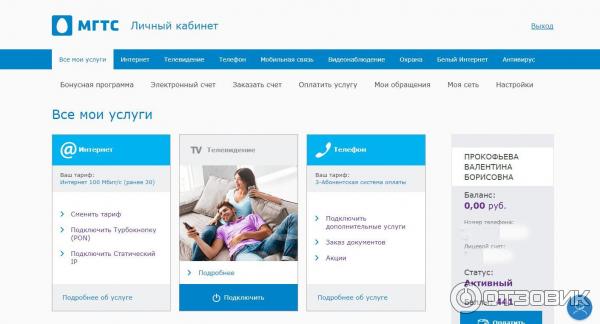 Это же касается и раздела «Чат».
Это же касается и раздела «Чат».
Личный кабинет МГТС
Чтобы войти в Личный кабинет можно воспользоваться сайтом — https://login.mgts.ru или приложением.
Как написать жалобу?
Жалоба на МГТС может быть оставлена с помощью Личного кабинета и доступных в нем средств, по электронной почте или по горячим телефонам. Оставить жалобу можно на разнообразные темы, связанные с некачественной работой сотрудников, плохим состоянием сетей, сложностями с подключением.
Если обслуживание не отвечает правилам, обязательно сообщите об этом. При обращениях укажите свои личные данные, контакты, номер договора, город, тему и подробно опишите ситуацию.
Другие способы связи
В качестве неформальных средств связи приводятся в пример социальные сете. Созданные в них страницы и группы позволяют узнавать важную информацию и обращаться к администраторам при возникающих сложностях. Группы созданы в соц. сетях ВКонтакте, Одноклассники и Фейсбук:
- ВКонтакте — https://vk.
 com/mgts.
com/mgts. - Facebook — https://www.facebook.com/mgts.ru.
- Одноклассники — https://www.ok.ru/mgts.ru.
- Twitter — https://twitter.com/mgts_official.
- Mail.ru — https://my.mail.ru/community/mgts.
Режим работы
График работы службы поддержки 24/7. Абоненты смогут обратиться круглосуточно по любым вопросам, связанным с работой оператора МГТС по горячей линии или онлайн.
School Admissions & Enrollment Management System
Бесшовное объединение всех аспектов процесса приема.
Запросить демонстрацию Запросить цену
School Admissions Software Solution
Создайте сильное первое впечатление, улучшите процесс подачи заявок, оптимизируйте контракты и подключите
оплату за обучение к системе управления зачислением Blackbaud.
Сотни частных школ и высших учебных заведений пользуются программным обеспечением Blackbaud для управления зачислением.
Прочтите эти и другие истории в нашей витрине с историями клиентов.
Единая система для выявления, привлечения и зачисления подходящих студентов.
Процесс приема состоит из множества движущихся частей, а разрозненные системы могут утомлять абитуриентов и сотрудников и отнимать много времени.
Решение Blackbaud по управлению зачислением упрощает объединение всех аспектов процесса приема, чтобы сотрудники могли сосредоточиться на том, что действительно важно: построении отношений с кандидатами. Кроме того, он легко интегрируется со всем портфелем решений Blackbaud для управления образованием.
С программным обеспечением Blackbaud для приема в школы вы можете:
- Создать единый интерфейс, который упрощает подачу заявления, отслеживание статуса заявления и принятие решений о зачислении процесс зачисления
- Экономьте время с помощью инструментов планирования, позволяющих сотрудникам приемной комиссии управлять расписанием экскурсий, собеседований и других приемных мероприятий
- Работайте эффективно и предлагайте абитуриентам исключительный опыт с уведомлениями, календарями, сообщениями по электронной почте и т.
 д.
д.
Универсальные формы запросов и заявлений о приеме
Загружайте воронку приема нужными данными о потенциальных клиентах, используя настраиваемые формы запросов и заявлений.
- Адаптивные формы поддерживаются мобильными устройствами
- Вы можете быстро получать уведомления о запросах в режиме реального времени
- Формы интегрируются со стандартным онлайн-приложением (SAO)
Ультрасовременное отслеживание кандидатов и повторная регистрация
Усовершенствуйте процесс регистрации с помощью индивидуального подхода.
- Настройте этапы приема и дайте кандидатам возможность отслеживать свой прогресс
- Быстро определяйте статус потенциального кандидата и получайте представление обо всем процессе с помощью отчетов Blackbaud SKY®
- Экономьте время, позволяя кандидатам самостоятельно планировать визиты и собеседования
- Решайте контракты быстрее с помощью упрощенного процесса повторной регистрации
Онлайн-эффективность Для приемной комиссии
Организация обратной связи и принятие обоснованных решений о зачислении.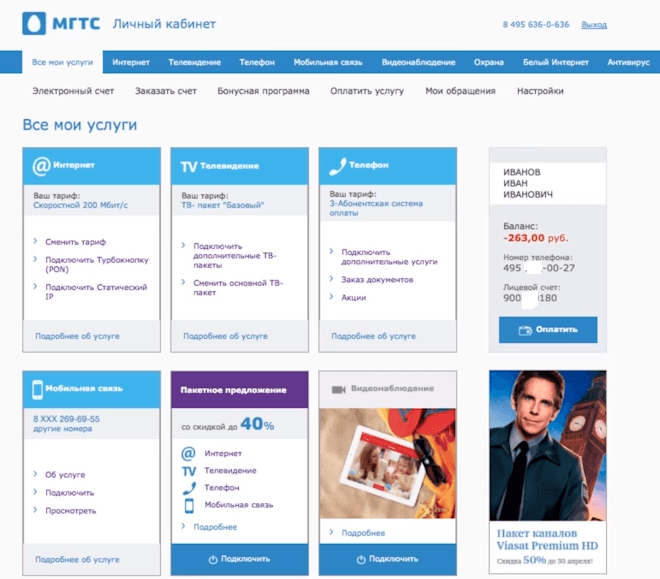
- Доступ к информации о заявителе вместе с комментариями других рецензентов
- Сокращение расходов на офис за счет отказа от бумаги и папок
- Экономия времени — упрощение процесса рассмотрения означает меньше ночей все само собой.
Лучшая система управления зачислением студентов имеет:
- увлекательный веб-сайт школы привлекает запросы и поощряет абитуриентов
в качестве программного обеспечения для учета и управления сбором средств после принятия - постоянные учетные данные для входа, поэтому те, которые установлены в процессе подачи заявки, используются для просмотра заданий и оценок в системе управления обучением
- автоматическая подготовка учетных записей в системе управления обучением.
Blackbaud отвечает всем требованиям и предоставляет единственное настоящее универсальное облачное решение.
Ресурсы для управления зачислением
ВИДЕО
Школы K–12: от одной документации к одному центру управления данными
Подробнее
БЕЛАЯ БУМАГА
Три этапа внедрения SIS и LMS в школах K–12
Подробнее
КОНТРОЛЬНЫЙ СПИСОК
Окончательный контрольный список для выбора SIS и LMS K–12
Подробнее
ЭЛЕКТРОННАЯ КНИГА
Искусство управления технически подкованной школой
Подробнее
Мы свяжемся с вами, чтобы понять ваши уникальные потребности и запланировать демонстрацию.

Мы уважаем ваши данные. Отправляя эту форму, вы соглашаетесь с тем, что мы можем использовать эту информацию в соответствии с нашей Политикой конфиденциальности.
ЕМА | Enrollment Management Association
Получите инструменты и ресурсы для регистрации, необходимые для успеха в качестве руководителя независимой школы. Давайте вместе выступать за трансформационные образовательные путешествия.
Стать участником
Воспользуйтесь финансовой помощью, маркетингом, поддержкой удержания и сетевым взаимодействием
Получите доступ к финансовой помощи, маркетингу и поддержке удержания и сети
Получите доступ к финансовой помощи, маркетингу и поддержке удержания и сети
Сохраните свое место на зимнем онлайн-симпозиуме EMA 13 декабря.
Получите поддержку, которую вы нужно сегодня, чтобы поддерживать независимые школы завтра.
Обучение нашему будущему — непростая задача.
 Ваши факторы успеха сложны, и постоянно меняющийся образовательный ландшафт ставит новые задачи на каждом этапе пути. Узнайте, как мы можем помочь.
Ваши факторы успеха сложны, и постоянно меняющийся образовательный ландшафт ставит новые задачи на каждом этапе пути. Узнайте, как мы можем помочь.Присоединяйтесь сегодня
Наши обязательства перед школами
EMA предоставляет школам и их руководителям полезную информацию, которая способствует профессиональному развитию, зачислению и организационному успеху.
Наши обязательства перед семьями
EMA упрощает процесс зачисления и помогает семьям найти школу, подходящую для их уникальных потребностей.
Привлеките больше студентов
Расширьте свои маркетинговые усилия с помощью мощных инструментов набора, таких как Список потенциальных студентов и Стандартное онлайн-приложение (SAO), чтобы находить, охватывать и легко обрабатывать заявки.
Принимайте уверенные решения
Инструменты оценки, такие как SSAT и Снимок навыков персонажа, наряду с личной поддержкой участников, помогают школам принимать взвешенные решения о зачислении.

Применение данных в режиме реального времени
Ведущие в отрасли информационные панели EMA, специализированные исследования, а также анализ рынка и тенденций помогают школам оперировать информацией и разрабатывать разумные стратегии зачисления.
Личное общение
Посещайте эксклюзивные мероприятия и тренинги и получайте скидки на ежегодную конференцию EMA, крупнейшую в мире независимую конференцию по управлению зачислением в школы.
Улучшите свой набор навыков
Программы профессионального развития EMA помогут вам найти новые способы решения повседневных проблем, с которыми вы сталкиваетесь, а также гарантируют, что вы постоянно пополняете свой портфель навыков.
Мы превращаем данные в преобразующие идеи.
Мы превращаем данные в идеи, которые используются в наших инструментах и ресурсах, предоставляя школам поддержку, необходимую им для создания преобразующих образовательных путей, и помогая учащимся прокладывать свой уникальный путь к успеху.

Присоединяйтесь сегодня
Повышение квалификации
Учитесь у экспертов, повышайте свои навыки и продвигайтесь по карьерной лестнице.
Повышение квалификации
Учитесь у экспертов, повышайте квалификацию и продвигайтесь по карьерной лестнице.
Встречи и мероприятия для участников
Расширьте свою сеть. Получите доступ со скидкой на такие мероприятия EMA, как AC22.
Глобальные дискуссионные группы
Изучите темы, затрагивающие международные школы, учащихся и семьи.
The Yield
Ведущий журнал EMA с самыми последними данными и идеями.
Специальные отчеты
Специальные отчеты и публикации содержат отраслевую информацию.
Панели данных
Создан для вас, чтобы помочь вам понять и представить ключевые тенденции.
Краткий обзор навыков персонажа:
Воздействие в действии«Часть процесса приема заключается в том, чтобы убедиться, что мы привлекаем студентов, которые представляют наше будущее.

- увлекательный веб-сайт школы привлекает запросы и поощряет абитуриентов
 е. каждый сотрудник отдела увидит сообщение), или сообщения на отдел будут приходить одному выбранному сотруднику
е. каждый сотрудник отдела увидит сообщение), или сообщения на отдел будут приходить одному выбранному сотруднику Номер должен быть задан в формате, который поддерживается вашей АТС (например, с 8 в начале номера)
Номер должен быть задан в формате, который поддерживается вашей АТС (например, с 8 в начале номера)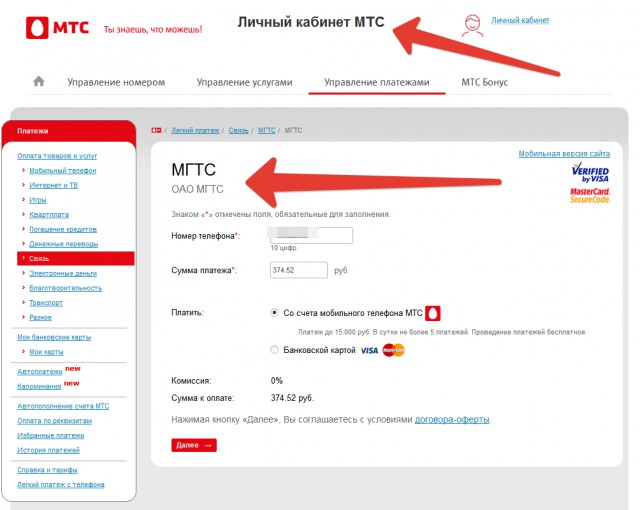 vats.mgts.ru)
vats.mgts.ru)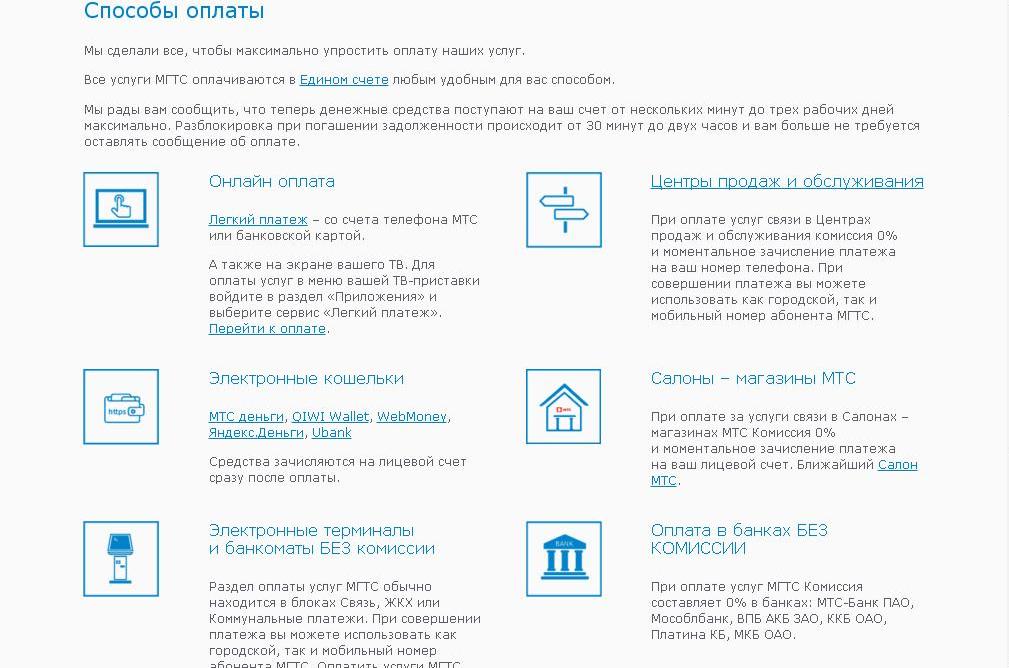 com/mgts.
com/mgts. д.
д.
 Ваши факторы успеха сложны, и постоянно меняющийся образовательный ландшафт ставит новые задачи на каждом этапе пути. Узнайте, как мы можем помочь.
Ваши факторы успеха сложны, и постоянно меняющийся образовательный ландшафт ставит новые задачи на каждом этапе пути. Узнайте, как мы можем помочь.

